Haluatko erittäin nopean ja yksinkertaisen tavan käyttää Google Tasks -tiliäsi Chromessa? Sitten näet kuinka helppoa se voi olla Task List -laajennuksella.
Asennus
Asennusprosessin aikana näet seuraavan vahvistusviesti-ikkunan. Viimeistele tehtäväluettelon lisääminen Chromeen napsauttamalla Asenna.

Kun laajennuksen asennus on valmis, näet uuden "Tehtäväluettelopalkin painikkeen" ja laajennuksen hallintaviestin.
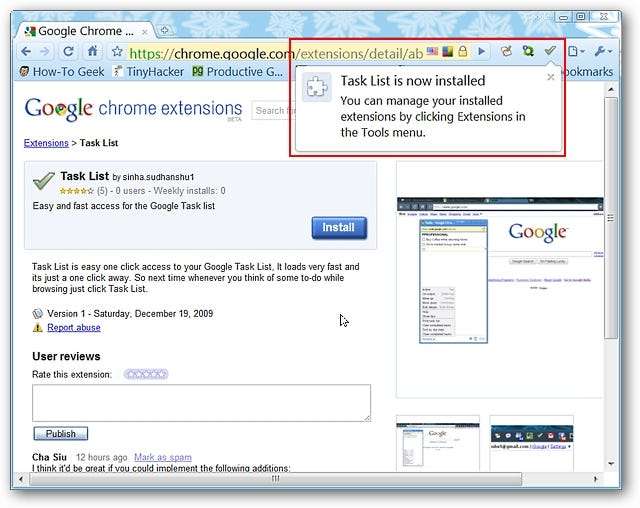
Kuten näette täällä, ei ole vaihtoehtoja, joista voit huolehtia. Sinun tarvitsee vain käyttää Tasks-tiliäsi helposti ...
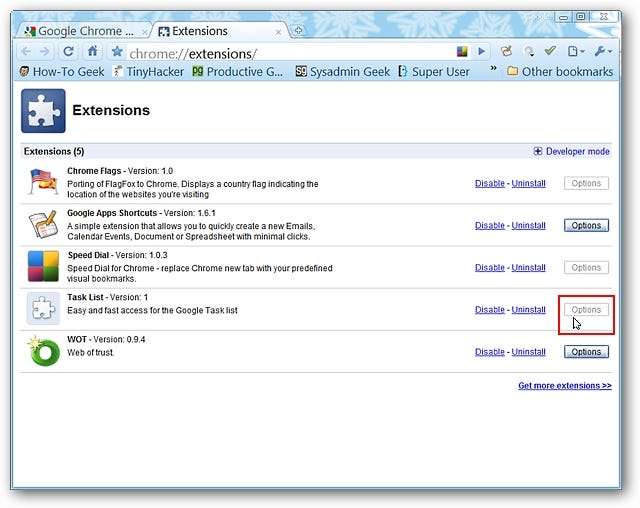
Tehtäväluettelo toiminnassa
Jos haluat käyttää Google Tasksia, sinun tarvitsee vain napsauttaa "Työkalupalkin painike" ja näet tällaisen "Tehtävät-ponnahdusikkunan". Halutessasi (tai tarvitset) voit pienentää itse Chromen ja vain Tasks-ponnahdusikkuna olla näkyvissä. Se on erittäin mukava ominaisuus ...
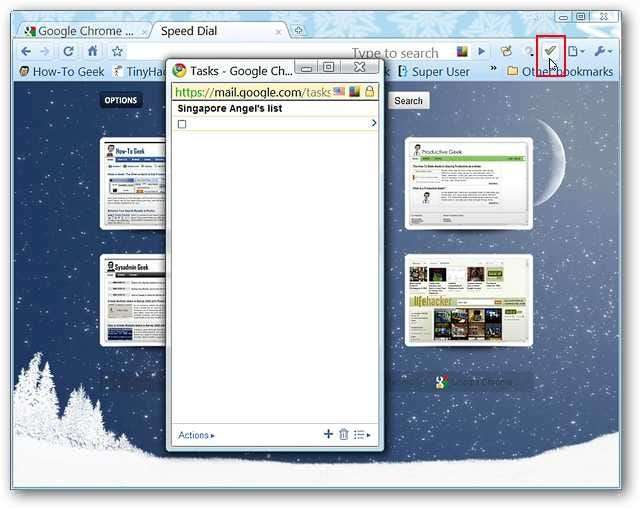
Tässä on lyhyt kuvaus Tasks-ponnahdusikkunasta ... vasemmassa alakulmassa voit käyttää Toiminnot-valikkoa…
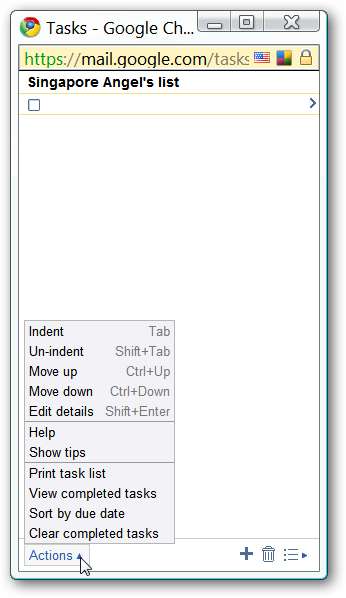
Ja oikeassa alakulmassa voit lisätä tehtävän, poistaa tehtävän ja käyttää luettelonvaihtovalikkoa.
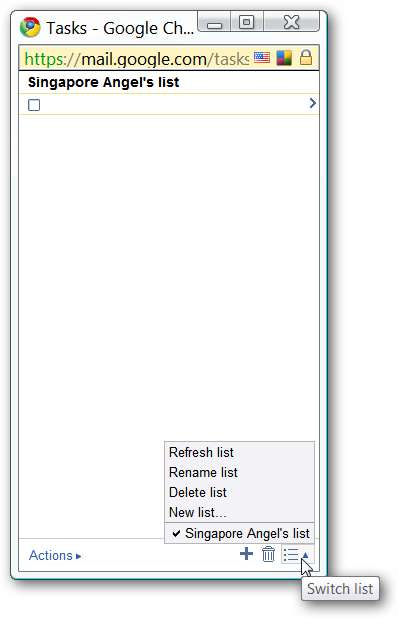
Uusien tehtävien lisääminen on erittäin helppoa ... kirjoita tehtäväsi ja paina "Enter" seuraavaa uutta tehtävää varten. Voit myös lisätä lisätietoja tai muistiinpanoja kustakin yksittäisestä tehtävästä käyttämällä oikealla puolella olevaa "Suurempi kuin nuoli" -kuvaketta.
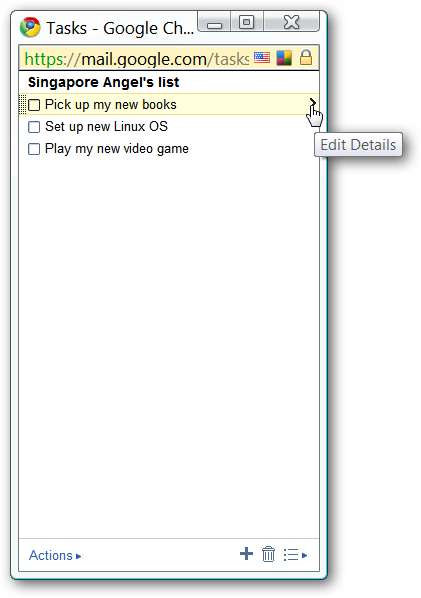
Tämä on tehtävien “Tiedot-alue”. Voit lisätä eräpäivän, muistiinpanoja tai siirtää tehtävän uuteen / eri luetteloon. Napsauta "Takaisin luetteloon", kun olet muokannut yksityiskohtia.
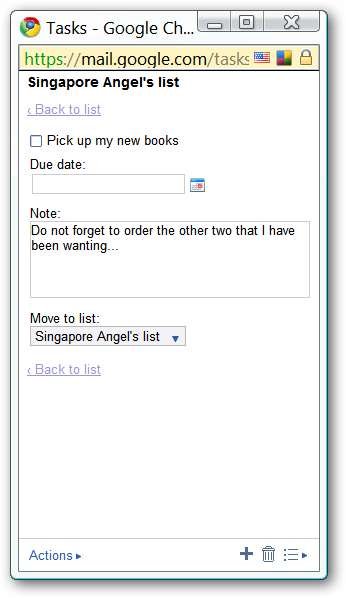
Jos olet kiinnostunut synkronoinnista Tasks-tilisi kanssa, on ilo tietää, että Tasks-ponnahdusikkunaan lisäämäsi sisältö ilmestyi heti tavalliseen tili-ikkunaan. Erittäin mukavaa todellakin…
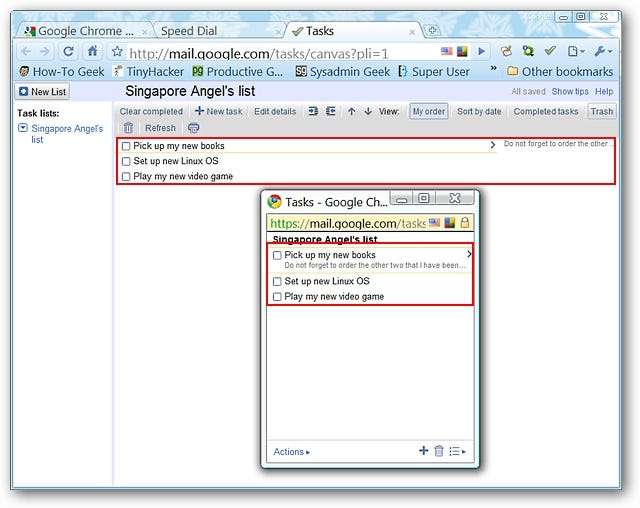
Jos olet suorittanut tehtävän, voit helposti "ylittää sen" napsauttamalla vasemman reunan pienessä ruudussa ...
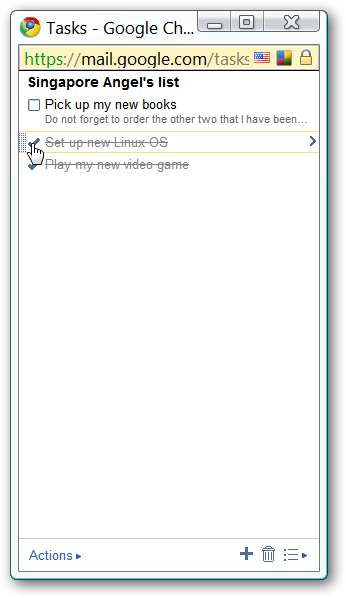
Johtopäätös
Jos olet etsinyt nopeaa ja helppoa tapaa käyttää Google Tasks -tiliäsi Chromessa, rakastat tätä laajennusta. Tämä on ehdottomasti suositeltava asennus ...
Linkit
Lataa tehtäväluettelolaajennus (Google Chrome -laajennukset)







